Blenderでループ選択(Select Loops)とチェッカー選択解除(Checker Deselect)を使用して、円柱の頂点を減らす例の手順を紹介します。
1 頂点を減らす手順
説明用の円柱の作成
手順の説明の前に、説明用の円柱を作成します。
円柱を追加したら(底面の頂点(Vertices)はデフォルトの32まま)、編集モード(Edit Mode)に切り替えて、Ctrl+R(または辺(Edge)→ループカットとスライド(Loop Cut and Slide))でループカットを画像1のように10個程追加します。
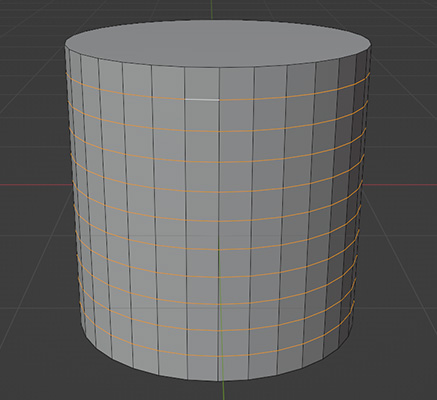
画像1
この円柱を画像2の右側のような円柱(底面の頂点が8)になるように頂点を減らしていきます。
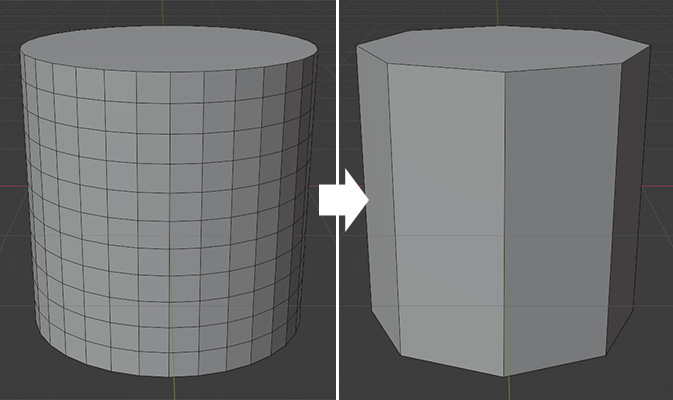
画像2
手順1
まずはループカットで追加した横の辺をすべて削除します。
辺選択モードで削除したい横の辺をひとつ選択して(画像3参照)、
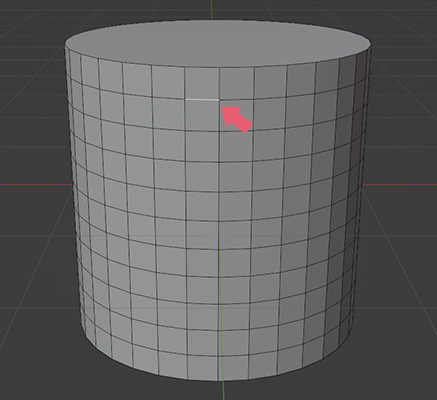
画像3
3Dビューポート(3D Viewport)の左上のメニューの選択(Select)→ループ選択(Select Loops)から辺リング(Edge Rings)を選択します。
すると、画像4のような選択になります。

画像4
CtrlとAltを押しながら画像3のような選択をしても画像4のような選択になります。
選択した辺の一番上と一番下は削除しないので、Shiftを押しながらクリックして選択を解除します(画像5参照)。
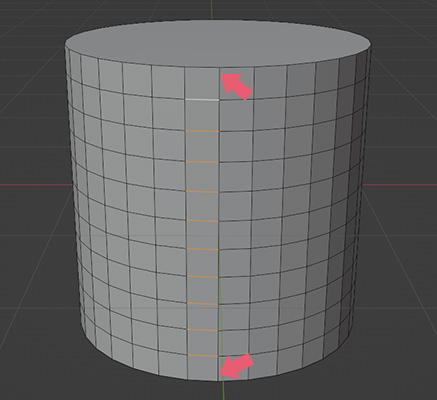
画像5
手順2
3Dビューポート(3D Viewport)の左上のメニューの選択(Select)→ループ選択(Select Loops)から辺ループ(Edge Loops)を選択します。
すると、画像6のような選択になります。
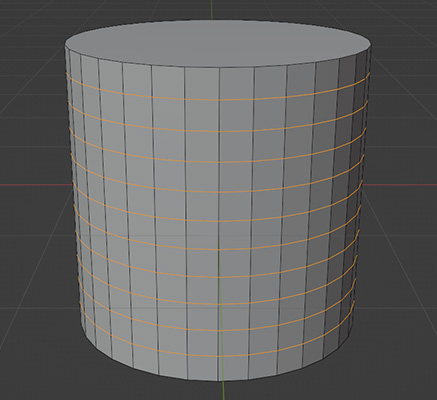
画像6
手順3
Xキーで削除(Delete)のメニューを呼び出して辺ループ(Edge Loops)または辺を溶解(Dissolve Edges)を選択します。すると、画像7のように横の辺をすべて削除できました。

画像7
手順4
横の辺が削除できたので、次に縦の辺を削除していきます。
手順1と同じように辺選択モードで削除したい縦の辺をひとつ選択して、3Dビューポート(3D Viewport)の左上のメニューの選択(Select)→ループ選択(Select Loops)から辺リング(Edge Rings)を選択します。
すると、画像8のような選択になります。
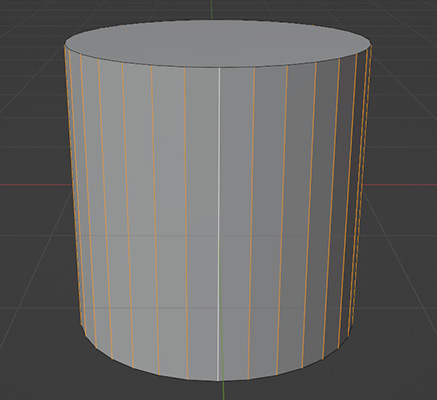
画像8
手順5
3Dビューポート(3D Viewport)の左上のメニューの選択内にあるチェッカー選択解除(Checker Deselect)をクリックすると、画像9のように選択と非選択が交互に繰り返されるような選択になります。
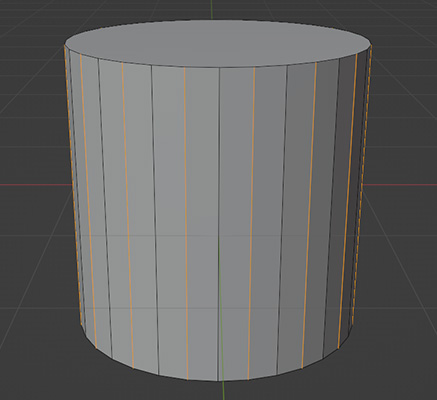
画像9
このまま選択している辺を削除しても32が16に減るだけなので、左下にあるチェッカー選択解除(Checker Deselect)のメニューのSelectedを3にします(画像10参照)。
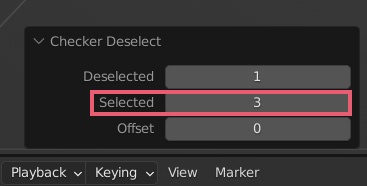
画像10
すると、画像11のように非選択が1、選択が3が繰り返される選択になります。
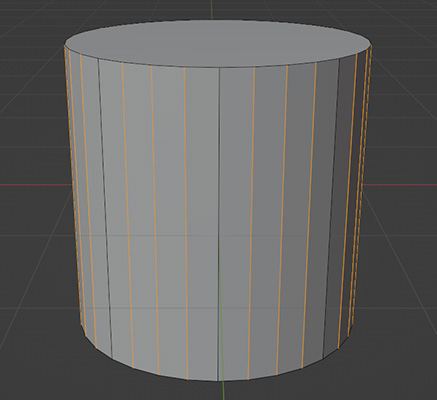
画像11
手順6
Xキーで削除(Delete)のメニューを呼び出して辺ループ(Edge Loops)または辺を溶解(Dissolve Edges)を選択します。
すると、画像12のように縦の辺が削除されます。
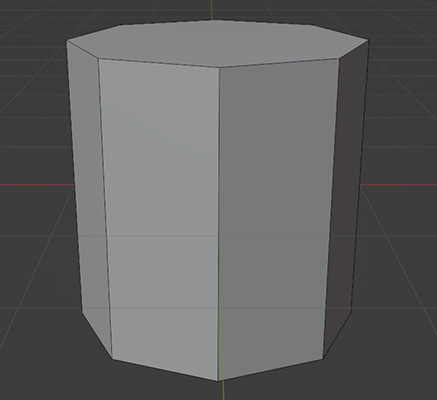
画像12
以上で、完了です(ここで紹介した手順は例のひとつなのでほかの方法もたくさんあります)。
2 補足
2.1 チェッカー選択解除(Checker Deselect)の使用について
画像1の状態から横の辺を削除せずに縦の辺だけを削除したい場合、辺リング(Edge Rings)→チェッカー選択解除(Checker Deselect)→辺ループ(Edge Loops)の順番にしないとうまく選択できません。
2.2 類似選択(Select Similar)の面の角度(Face Angles)
横の辺を選択する際に、画像3のように選択した後に3Dビューポート(3D Viewport)の左上のメニューの選択(Select)→類似選択(Select Similar)から面の角度(Face Angles)を選択すると、画像6の状態の選択になります。縦の辺を選択するときにも面の角度(Face Angles)を使用できます。
面の角度(Face Angles)は、辺選択(Edge Select)モードでのみ使用可能です。
以上、Blenderの「ループ選択(Select Loops)とチェッカー選択解除(Checker Deselect)で頂点を減らす手順」でした。
※ この記事で使用しているのはBlender 3.0.0です。
※ 参考サイト: https://www.youtube.com/watch?v=Yptda_yKQIU

コメント